Excel Power View: visualización de gráfico de barras
Los gráficos de barras se utilizan para comparar puntos de datos en una o más series de datos. En un gráfico de barras, las categorías se organizan a lo largo del eje vertical y los valores a lo largo del eje horizontal.
Como sabe por los capítulos anteriores, debe comenzar con una tabla y luego convertirla en visualización de gráfico de barras.
Seleccione los campos: País y Cuenta de medallas. De forma predeterminada, se mostrará la tabla.
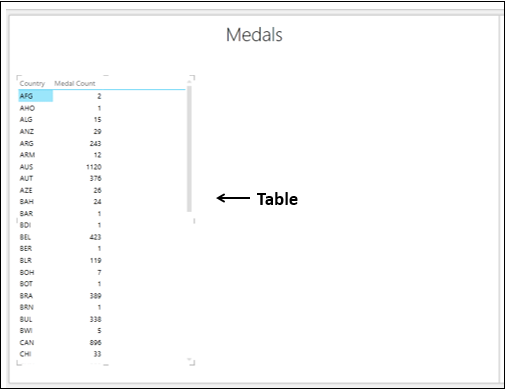
Tipos de visualización de gráficos de barras
En Power View, hay tres tipos de visualización de gráfico de barras:
- Barra apilada.
- Barra 100% apilada.
- Barra agrupada.
Cambiar a visualización de gráfico de barras
Convierta la tabla en gráfico de barras de la siguiente manera:
- Haga clic en la tabla.
- Haga clic en la pestaña DISEÑO.
- Haga clic en Gráfico de barras en el grupo Cambiar visualización.
- Seleccione Barra apilada en la lista desplegable.
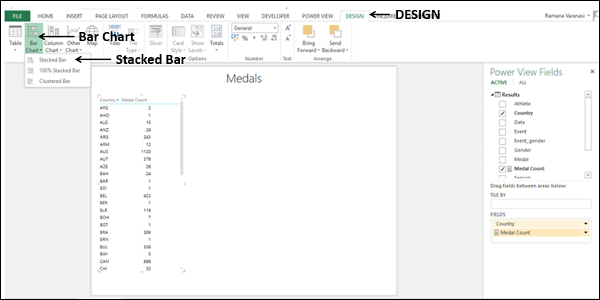
La tabla se convierte en gráfico de barras.
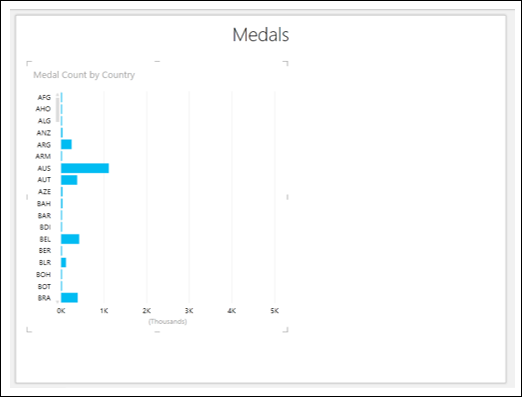
Puede ver que los valores del eje Y están ordenados por los valores de categoría en orden ascendente.
Exploración de datos con visualización de gráfico de barras
Puede explorar datos con el gráfico de barras de varias formas. Comprenderá los diversos métodos que puede utilizar para la visualización y exploración de datos con el gráfico de barras en esta sección y las secciones siguientes.
Puede ordenar los valores del eje Y en el gráfico de barras por el recuento de medallas de la siguiente manera:
Lleve el cursor por encima del gráfico de barras. En la esquina superior izquierda, encontrará:sort by Country asc. Esto significa que la clasificación es por país y en orden ascendente.
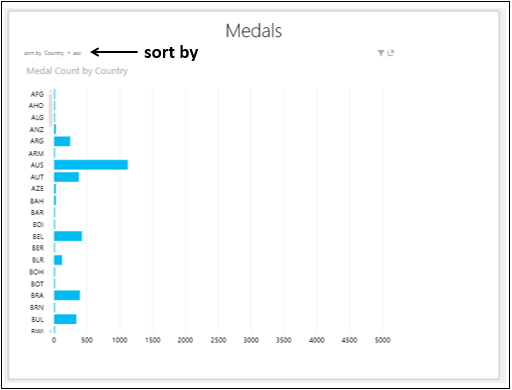
Haga clic en País. Cambiará a Medal Count.
Hacer clic asc. Cambiará adesc. El gráfico de barras se ordenará por número de medallas en orden descendente.
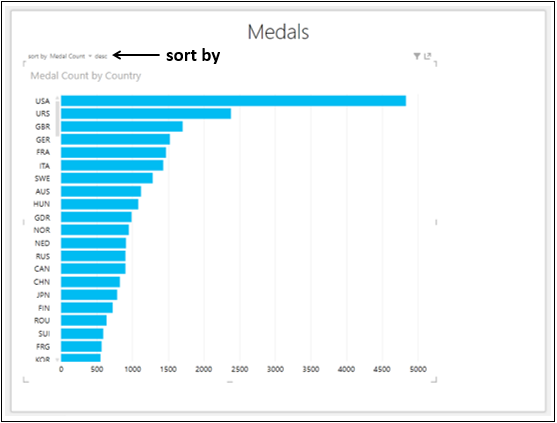
Combinación de gráficos de barras y visualizaciones de tablas
Puede ver las funciones interactivas de las visualizaciones de gráfico de barras colocando una tabla en la misma vista de energía.
Crea una tabla con los campos, Country y Medal Count.
Ajuste los tamaños y posiciones del gráfico de barras y la tabla para que aparezcan como se muestra a continuación.
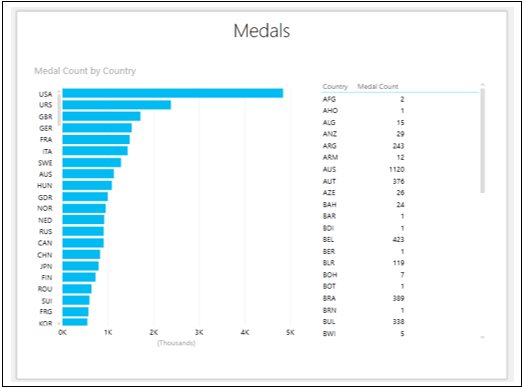
En el gráfico de barras, puede ver que EE. UU. Tiene el recuento de medallas más alto.
Haga clic en la barra de EE. UU. Esa barra se resaltará y otras barras estarán inactivas. La tabla se filtra para mostrar los valores solo para la barra seleccionada.
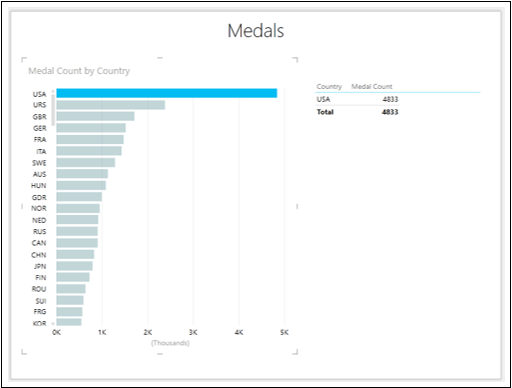
El conteo de medallas más alto es de EE. UU. Con 4833 como se muestra en la tabla.
Para encontrar los tres principales recuentos de medallas, proceda de la siguiente manera:
Haga clic en la barra con categoría EE. UU. Solo se resaltará esa barra.
Con la tecla Ctrl presionada, haga clic en Barras con Categorías URS y GBR que están en segundo y tercer lugar. Se resaltarán las barras para EE. UU., URS y GBR.
La tabla también muestra valores para estas tres categorías únicamente.
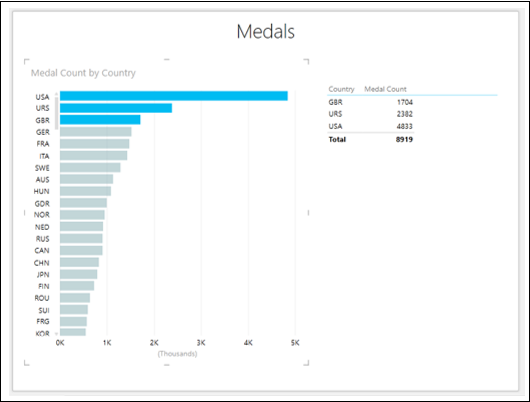
En el gráfico de barras, también puede observar que los valores de NED, RUS y CAN son casi iguales.
Haga clic en la barra NED.
Con la tecla Ctrl presionada, haga clic en Bars RUS y CAN. Se resaltarán las barras para NED, RUS y CAN.
La tabla también muestra valores para estas tres categorías únicamente.
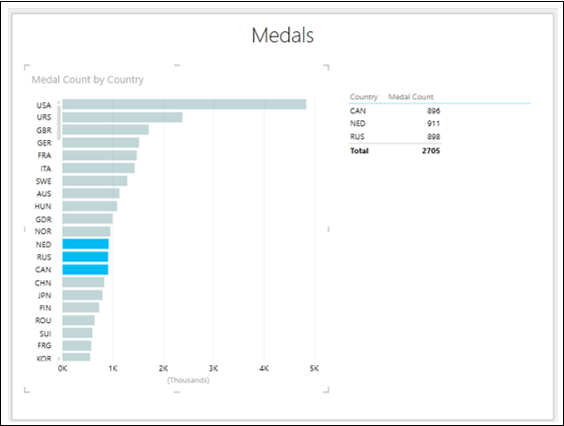
Agregar una leyenda
Puede observar características más poderosas del gráfico de barras agregando una leyenda.
- Haga clic en el gráfico de barras.
- Arrastre el campo Medalla al área LEYENDA.
- Haga clic en la tabla.
- Arrastre el campo Medalla al área CAMPOS.
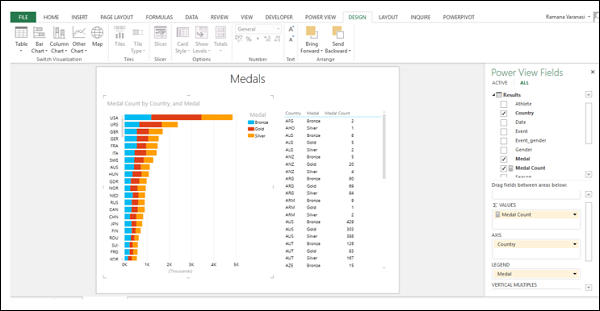
Como puede ver, esta es una visualización de gráfico de barras apiladas en toda regla, que muestra el recuento de medallas por tipo de medalla para cada país.
Haga clic en la parte de color naranja de la barra para GER.
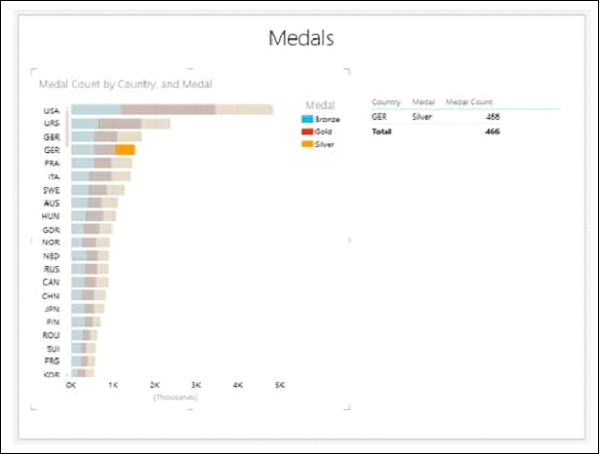
Puede observar lo siguiente:
Solo se resaltará la parte de color naranja de la barra para GER en la que hizo clic.
Las otras dos porciones de la barra para GER quedarán inactivas.
Todas las demás barras quedarán inactivas.
La tabla se filtrará para mostrar solo los valores de la región resaltada.
Note - No puede realizar selecciones múltiples en este caso.
Gráfico de barras 100% apiladas
Puede convertir el gráfico de barras apiladas en un gráfico de barras apiladas al 100% de la siguiente manera:
Haga clic en el gráfico de barras apiladas.
Haga clic en el DESIGN pestaña de la cinta.
Haga clic en Gráfico de barras.
Seleccione Barra 100% apilada de la lista desplegable.
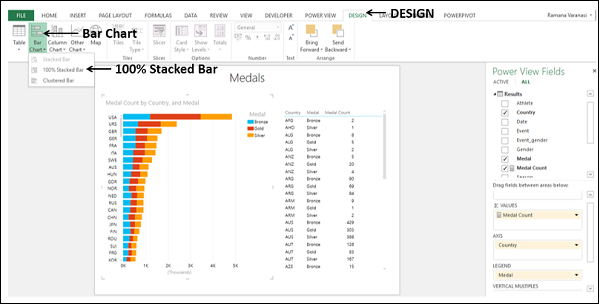
Su gráfico de barras apiladas se convertirá en un gráfico de barras apiladas al 100% como se muestra a continuación.
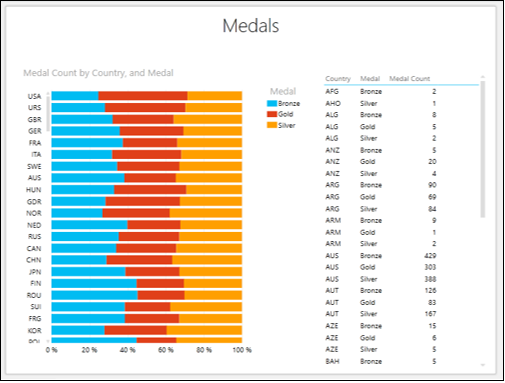
En la tabla, puede visualizar las proporciones de oro, plata y bronce del recuento total de medallas para cada país.
También puede visualizar la proporción de medallas ganadas por hombres y mujeres para cada país.
Elimine el campo Medalla y agregue el campo Género tanto al Gráfico de barras como a la Tabla.
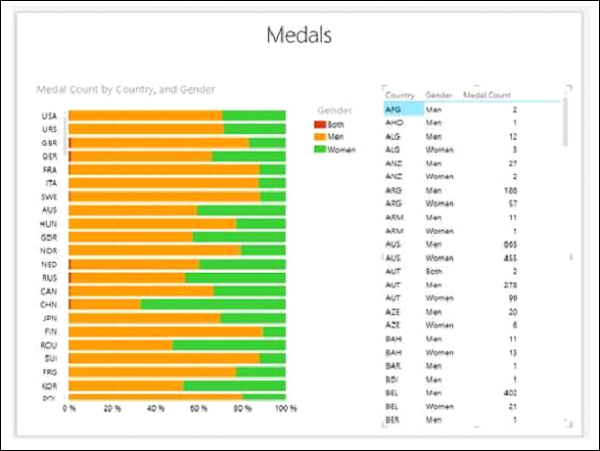
Observe que para CHN, el recuento de medallas para mujeres es más que para hombres en comparación con otros países.
Desplácese hacia abajo en la tabla para ver los valores de CHN.
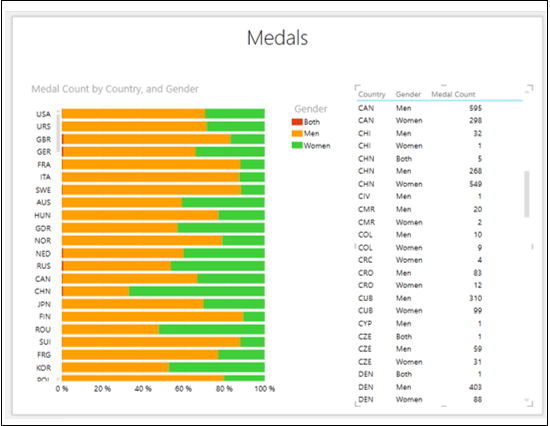
En el país CHN, el recuento de medallas para hombres es 268 y el de mujeres es 549.
Gráfico de barras agrupadas
Puede convertir el gráfico de barras 100% apiladas en un gráfico de barras agrupadas de la siguiente manera:
Haga clic en el gráfico de barras 100% apiladas.
Haga clic en el DESIGN pestaña de la cinta.
Haga clic en Gráfico de barras.
Seleccione la barra agrupada en la lista desplegable.
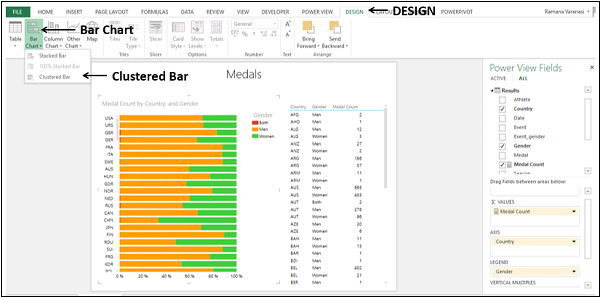
El gráfico de barras 100% apiladas se convertirá en un gráfico de barras agrupadas.
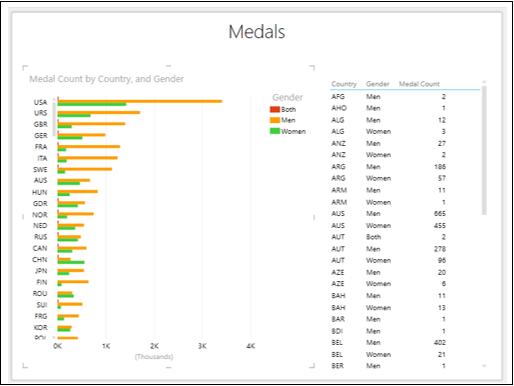
Haga clic en la barra verde para CHN.
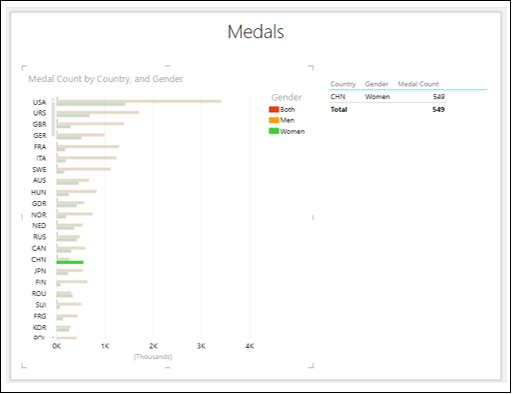
Observará lo siguiente:
- Solo se resaltará la barra seleccionada.
- Otras barras quedarán inactivas.
- La tabla muestra solo los valores correspondientes.